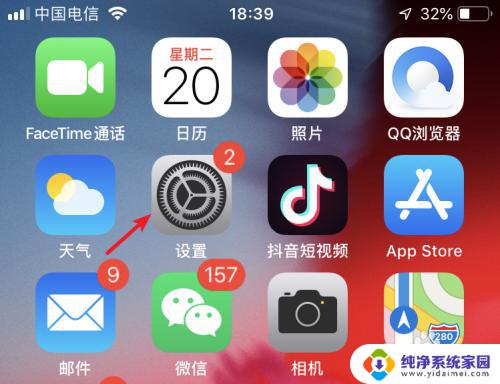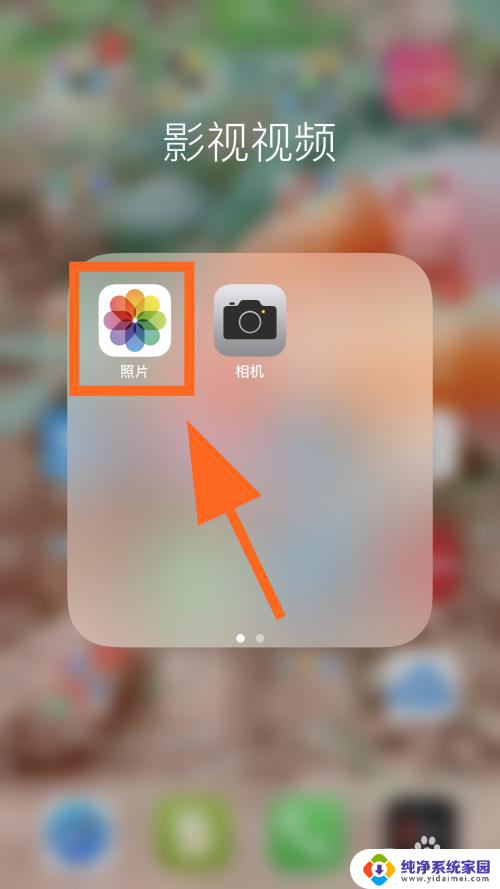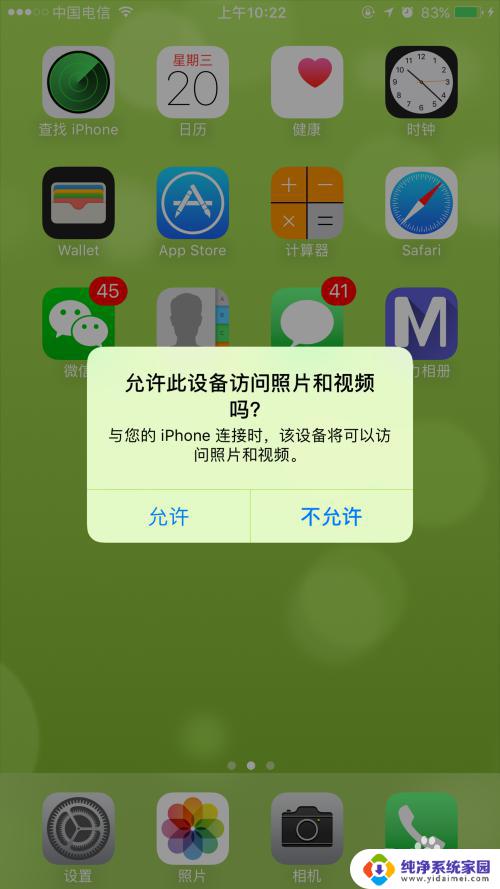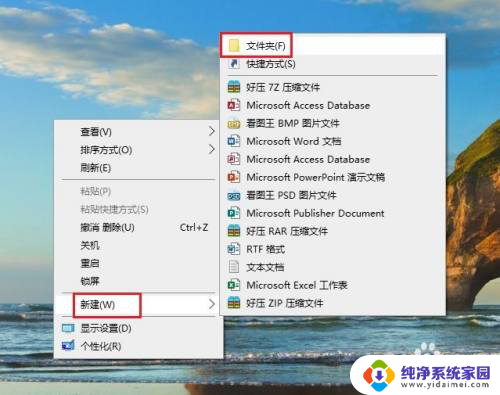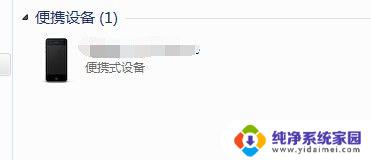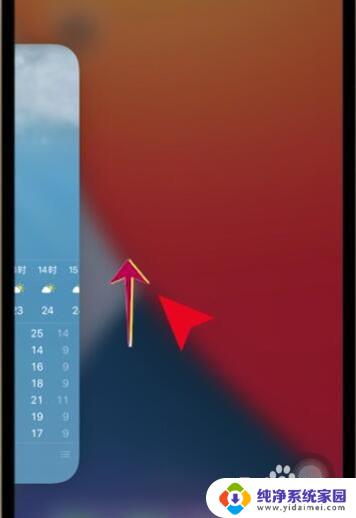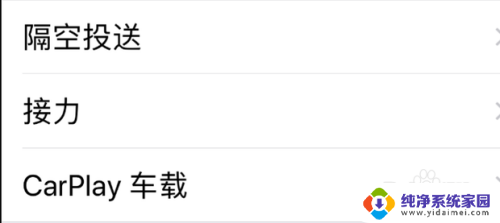如何将苹果手机上的app传到另一个手机上 苹果手机应用程序如何传输到另一台苹果手机上
如何将苹果手机上的app传到另一个手机上,随着科技的不断进步,手机已经成为我们生活中不可或缺的一部分,在使用苹果手机时,我们经常会下载各种应用程序来满足不同的需求。当我们换到另一台苹果手机时,如何将之前的应用程序顺利传输到新手机上却成为了一个问题。幸运的是苹果手机提供了一种简便的方式来解决这个问题。通过一些简单的步骤,我们可以轻松地将之前的应用程序传输到另一台苹果手机上,继续享受各种应用带来的便利和乐趣。接下来我将详细介绍如何将苹果手机上的应用程序传输到另一台苹果手机上。
方法如下:
1.因为我们想要传输我们的app,那么就必须要通过某一个内容来进行传送。所以我们一定要利用好苹果手机的App Store。
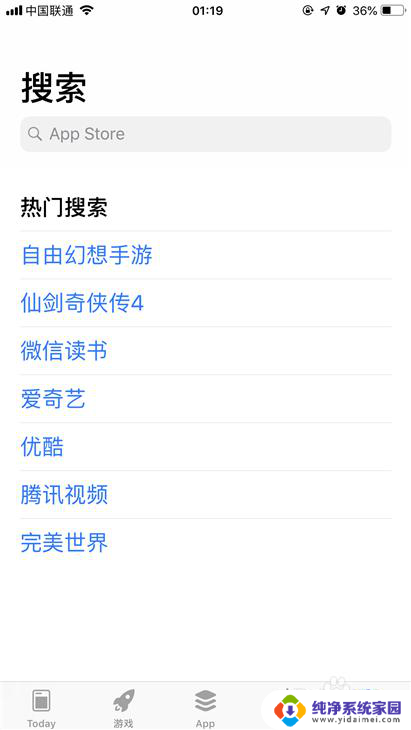
2.我们在使用新手机的时候,一定要登录我们此前的苹果id,然后进入到我们的苹果App Store里面。然后点击一下右上角的头像。

3.点击之后,我们回来到这个界面,其中有一个选项叫做已购项目,我们点击一下。
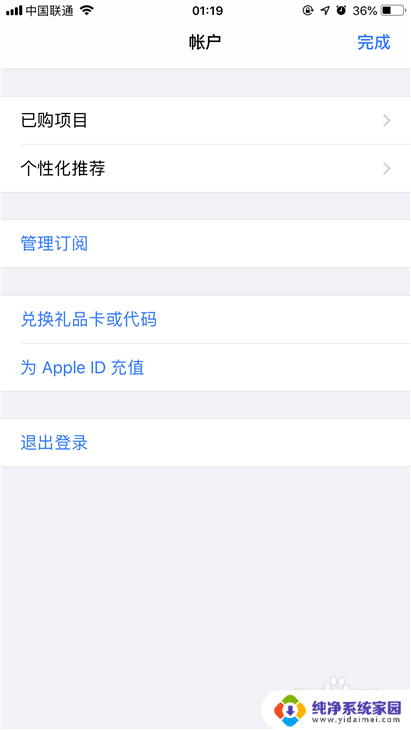
4.点击之后,可以看到所有的app的相关信息。包括我们已经下载的,包括以前曾经下载的,我们点击一下上面旁边的那个不在此iPhone上。
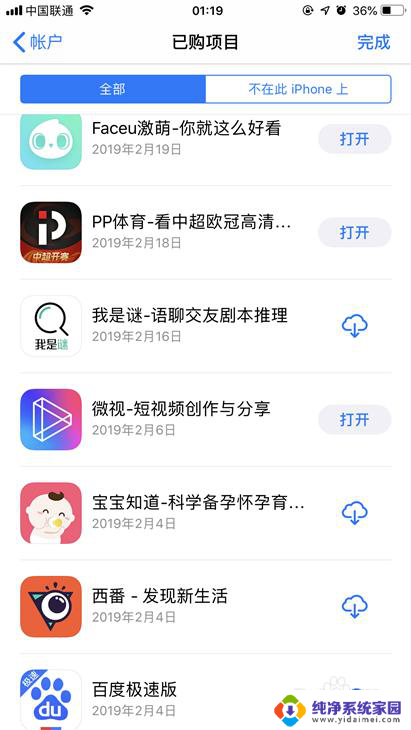
5.这就是我们此前的iPhone下载的各种APP,包括我们已经无法找到的APP。
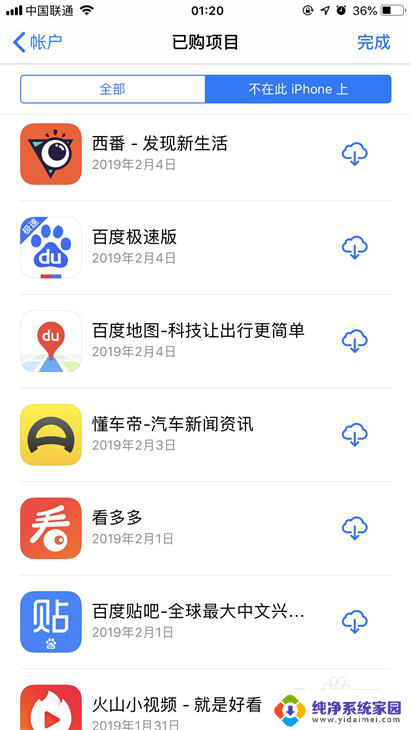
6.对于我们想要传输的内容点击一下旁边的那个下载按钮就可以了。
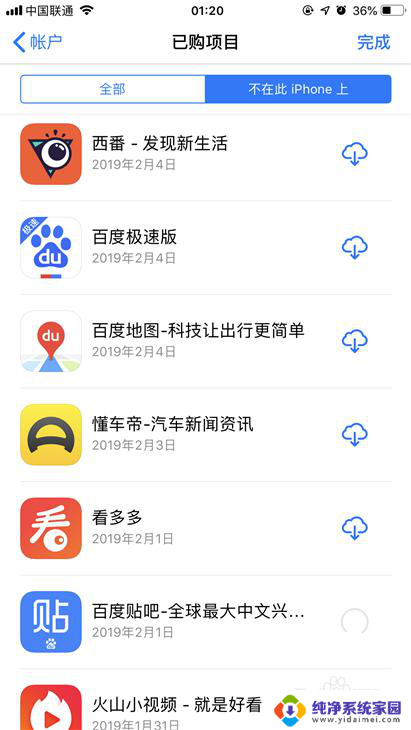
7.这样返回到我们的苹果桌面上,我们在桌面上就可以看到这个应用软件正在下载安装了。我们这样就比较方便了,我们也可以通过苹果手机的有关助手来完成软件的转移。
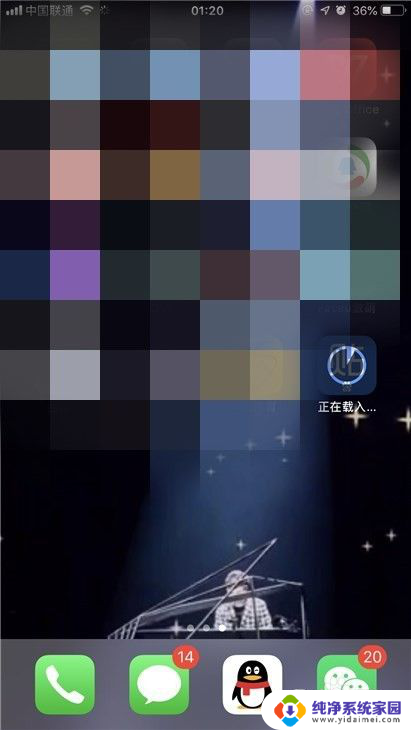
以上就是如何将苹果手机上的app传到另一个手机上的全部内容,如果你也遇到了这种问题,不妨试试小编提供的方法来解决吧,希望对大家有所帮助。